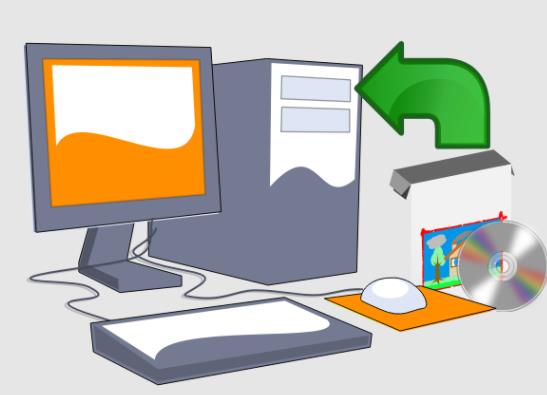在使用Windows 10操作系统的过程中,您可能会遇到鼠标箭头不见的问题。这个问题可以是令人困扰的,但是有多种方法可以解决它。本文将介绍一些常见的方法,以帮助您在Win10中恢复丢失的鼠标箭头。
方法一:使用快捷键 Ctrl+Shift+Esc
快捷键可以是解决鼠标箭头不见问题的简便方法。请按照以下步骤操作:
- 同时按下键盘上的Ctrl、Shift和Esc键,以打开任务管理器。
- 一旦任务管理器打开,不要进行其他操作,只需再次按下Esc键退出任务管理器。
这个简单的操作通常会导致鼠标箭头重新出现。
方法二:使用任务管理器和资源管理器
另一种方法涉及使用任务管理器和资源管理器。以下是具体步骤:
- 使用快捷键Ctrl+Alt+Del打开任务管理器。
- 在任务管理器中,点击"文件",然后选择"运行新任务"。
- 在打开的对话框中,输入"explorer.exe"并按下回车。
这将重新启动资源管理器,通常也会恢复丢失的鼠标箭头。
方法三:检查功能键
在某些笔记本电脑上,功能键可以用来启用或禁用鼠标指针。如果您意外地关闭了它,可能会导致鼠标箭头不可见。不同品牌的笔记本电脑具有不同的功能键,因此您需要查阅您的笔记本电脑手册以找出正确的功能键。
方法四:慢慢移动鼠标
如果鼠标点击有反应,但鼠标箭头不可见,您可以尝试慢慢移动鼠标。将鼠标悬浮在屏幕上,然后缓慢移动它。有时候,鼠标箭头可能会重新出现。
| 方法 | 快捷键/步骤 | 效果 |
|---|---|---|
| 快捷键 Ctrl+Shift+Esc | 同时按下Ctrl、Shift和Esc键,然后再次按下Esc退出任务管理器 | 通常会导致鼠标箭头重新出现。 |
| 使用任务管理器和资源管理器 | 打开任务管理器,运行新任务explorer.exe | 重新启动资源管理器,通常恢复鼠标箭头。 |
| 检查功能键 | 查阅笔记本电脑手册以找出正确的功能键 | 启用或禁用鼠标指针。 |
| 慢慢移动鼠标 | 缓慢移动鼠标 | 有时鼠标箭头会重新出现。 |
无论哪种方法,都可以帮助您解决Win10中鼠标箭头不可见的问题。选择其中一种方法进行尝试,以找到适合您的解决方案。希望这篇文章能够帮助您解决这个鼠标问题。